Biến PC chạy Windows của bạn thành điểm truy cập di động bằng cách chia sẻ kết nối internet của bạn với các thiết bị khác qua Wi-Fi. Bạn có thể chia sẻ kết nối dữ liệu mạng di động, Wi-Fi hoặc Ethernet. Nếu PC của bạn có kết nối dữ liệu mạng di động và bạn chia sẻ kết nối đó, kết nối đó sẽ sử dụng dữ liệu từ gói dữ liệu của bạn.
Bắt đầu một điểm truy cập di động trong Cài đặt
-
Chọn Bắt đầu , rồi chọn Cài đặt > Mạng & internet cho > Mobile hotspot.
-
Đối với Chia sẻ kết nối internet của tôi từ, hãy chọn kết nối internet bạn muốn chia sẻ.
-
Để Chia sẻ qua, hãy chọn cách bạn muốn chia sẻ kết nối— qua Wi-Fi hoặc Bluetooth. Wi-Fi thường nhanh hơn và mặc định.
-
(Tùy chọn) Bung rộng mục Thuộc tính, rồi chọn Chỉnh sửa và nhập tên mạng, mật khẩu và dải mạng mới. Chọn LƯU.
-
Bật nút bật/tắt Điểm truy cập di động ở đầu trang.
Lưu ý: Bạn có thể bật điểm truy cập di động từ xa nếu PC của bạn có mạng di động. Để cho phép PC chạy Windows bật điểm truy cập di động, cả hai thiết bị phải có Bluetooth và được ghép nối.
-
Để kết nối trên thiết bị khác, hãy chuyển đến cài đặt Wi-Fi trên thiết bị đó, tìm tên mạng của bạn, chọn tên đó, nhập mật khẩu hoặc quét mã QR, sau đó kết nối.
Bắt đầu một điểm truy cập di động với cài đặt nhanh
-
Chọn cụm cài đặt nhanh trong thanh tác vụ, sau đó xác định vị trí hành động nhanh điểm truy cập di động. Bạn có thể cần chọn mũi tên Trang tiếp theo để đến trang thứ hai của hành động nhanh để thực hiện điều này.
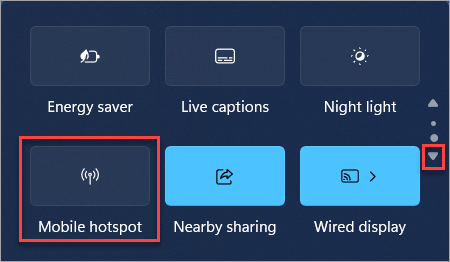
-
Việc chọn hành động nhanh điểm truy cập di động sẽ bật và tắt điểm truy cập. Bắt đầu với thuộc tính mặc định hoặc bất kỳ thuộc tính nào được sử dụng gần đây nhất trong Cài đặt.
-
Khi được Bật, hành động nhanh sẽ hiển thị số lượng thiết bị được kết nối với điểm truy cập di động của bạn.
-
Để kết nối trên thiết bị khác, hãy chuyển đến cài đặt Wi-Fi trên thiết bị đó, tìm tên mạng của bạn, chọn tên đó, nhập mật khẩu hoặc quét mã QR, sau đó kết nối.
-
Để xem hoặc quản lý các cài đặt như mật khẩu mạng hoặc nếu bạn chưa thiết lập điểm truy cập di động và cần thực hiện việc đó, hãy bấm chuột phải (hoặc nhấn giữ ) vào hành động nhanh điểm truy cập di động và chọn Chuyển đến Cài đặt.
Biến PC chạy Windows 10 của bạn thành điểm truy cập di động bằng cách chia sẻ kết nối Internet của bạn với các thiết bị khác qua Wi-Fi. Bạn có thể chia sẻ kết nối dữ liệu mạng di động, Wi-Fi hoặc Ethernet. Nếu PC của bạn có kết nối dữ liệu mạng di động và bạn chia sẻ kết nối đó, kết nối đó sẽ sử dụng dữ liệu từ gói dữ liệu của bạn.
-
Chọn Bắt đầu , rồi chọn Cài đặt > Mạng & Internet của bạn >Mobile hotspot.
-
Đối với Chia sẻ kết nối Internet của tôi từ, hãy chọn kết nối Internet mà bạn muốn chia sẻ.
-
Nếu muốn, hãy chọn Chỉnh> nhập tên mạng và mật khẩu mới > Lưu.
-
Bật Chia sẻ kết nối Internet của tôi với các thiết bị khác.
-
Để kết nối trên thiết bị khác, hãy đi tới Wi-Fi đặt mạng trên thiết bị đó, tìm tên mạng của bạn, chọn tên đó, nhập mật khẩu, sau đó kết nối.










